確約利用割引(CUD)の推奨事項を使用すると、Cloud 請求先アカウントのプロジェクトのリソースコストを最適化できます。CUD の推奨事項は、Cloud Billing によって収集された過去と最近の使用状況の指標を分析し、既存のコミットメントの対象となる使用状況を含む数式により自動的に生成されます。こうした推奨事項を適用して、追加のコミットメントを購入し、 Google Cloud の費用をさらに最適化できます。
推奨事項は、リソースベースのコミットメントのサブセットと、対象プロダクト(コンピューティングのフレキシブル コミットメントを含む)の費用ベースのコミットメントのサブセットで利用できます。
以下のタスクについては、このページのガイドをご覧ください。
- コミットメントの推奨事項について
- 推奨事項へのアクセス権限を設定する
- 推奨事項を表示する
- 推奨事項の概要を解釈する
- 費用ベースの CUD の費用削減シナリオをシミュレートする
- 推奨事項を適用して追加のコミットメントを購入する
- 推奨事項を閉じる
- 推奨事項の設定を構成する
Recommender サービスの詳細については、Recommender の概要をご覧ください。
コミットメントの推奨事項について
確約利用割引の推奨事項を使用すると、 Google Cloud プロジェクトでの支出と使用のパターンを特定できます。支出パターンによって、費用ベースのコミットメント(コンピューティングのフレキシブル コミットメントなど)の推奨事項が生成され、Compute Engine での使用パターンによってリソースベースのコミットメントの推奨事項が生成されます。リソースベースのコミットメントの推奨事項では、Compute Engine でのカスタム マシンタイプの使用も考慮されます。推奨されたコミットメントを購入すると、Google Cloud の費用の最適化に役立ちます。
推奨事項の表示と変更に必要な権限
ニーズに応じて、次の IAM 事前定義ロールを割り当てるように管理者に依頼します。
Cloud 請求先アカウントでリソースベースのコミットメントの割引の共有が有効になっている場合は、Cloud 請求先アカウントに次のいずれかのロールが必要です。
- 推奨事項の表示のみを行うには、請求先アカウント閲覧者(
roles/billing.viewer)のロールを割り当てます。 - 推奨事項を表示および変更するには、請求先アカウント管理者(
roles/billing.admin)のロールを割り当てます。
- 推奨事項の表示のみを行うには、請求先アカウント閲覧者(
Cloud 請求先アカウントでリソースベースのコミットメントの割引の共有が有効になっていない場合は、確約利用割引を購入した Cloud 請求先アカウントに関連付けられている各プロジェクトで、次のいずれかのロールが必要です。
- 推奨の表示のみを行うには、閲覧者(
roles/viewer)ロールをプロジェクトに割り当てます。 - 推奨の表示と変更を行う場合は、プロジェクトにオーナー(
roles/owner)または編集者(roles/editor)のロールを割り当てます。
- 推奨の表示のみを行うには、閲覧者(
カスタムロールを使用している場合は、次の権限を含むようにカスタムロールを更新します。
(クリックして展開)カスタムロールに必要な権限
CUD 費用削減のシナリオをシミュレートする権限
- 正規価格に基づくシナリオをシミュレートするには、
billing.cudrecommendations.generateDefaultPriceSavingRecommendationが必要です。 - カスタム料金契約がある場合は、カスタム料金に基づいてシナリオをシミュレートするために
billing.cudrecommendations.generateCustomPriceSavingRecommendationが必要です。
推奨事項を表示する権限
費用ベースの CUD の推奨事項を表示するには:
recommender.spendBasedCommitmentRecommendations.getrecommender.spendBasedCommitmentRecommendations.listrecommender.spendBasedCommitmentInsights.getrecommender.spendBasedCommitmentInsights.listrecommender.spendBasedCommitmentRecommenderConfig.get
リソースベースの CUD の推奨事項を表示するには:
recommender.usageCommitmentRecommendations.getrecommender.commitmentUtilizationInsights.getrecommender.usageCommitmentRecommendations.listrecommender.commitmentUtilizationInsights.list
推奨事項を変更する権限
費用ベースの CUD の推奨事項を変更するには:
recommender.spendBasedCommitmentRecommendations.updaterecommender.spendBasedCommitmentInsights.updaterecommender.spendBasedCommitmentRecommenderConfig.update
リソースベースの CUD の推奨事項を変更するには:
recommender.usageCommitmentRecommendations.updaterecommender.commitmentUtilizationInsights.update
推奨事項を表示する
確約利用割引の推奨事項を表示する方法はいくつかあります。
Cloud 請求先アカウントのすべての使用量に適用されるコミットメントの推奨事項を表示するには、FinOps ハブを使用します。
所有する特定のプロジェクトのコミットメントの推奨事項を表示するには、 Google Cloud コンソールのおすすめハブの [費用に関する推奨事項] ページを使用します。
Cloud 請求先アカウントの確約利用割引の推奨事項を表示するには、次のいずれかを行います。
| Cloud 請求先アカウントのすべての推奨事項を表示する | 特定のプロジェクトにスコープされた推奨事項を表示する |
|---|---|
Cloud 請求先アカウントの権限がある場合は、FinOps ハブを使用して、Cloud 請求先アカウントに請求されるすべての使用量の CUD の推奨事項を取得できます。 |
特定のプロジェクトに対する権限がある場合は、おすすめハブの [費用に関する推奨事項] ページで、プロジェクトのリソースベースの CUD 推奨事項を取得します。 |
推奨事項の概要を解釈する
次に、費用ベースの CUD 推奨事項の概要の例を示します。推奨事項の計算方法を示すグラフも示します。大まかにいうと、推奨事項はリソース使用率、CUD でカバーする使用量の割合、既存の CUD に基づいています。グラフには、コミットメントに登録することで費用を節約できる使用率が表示されます。
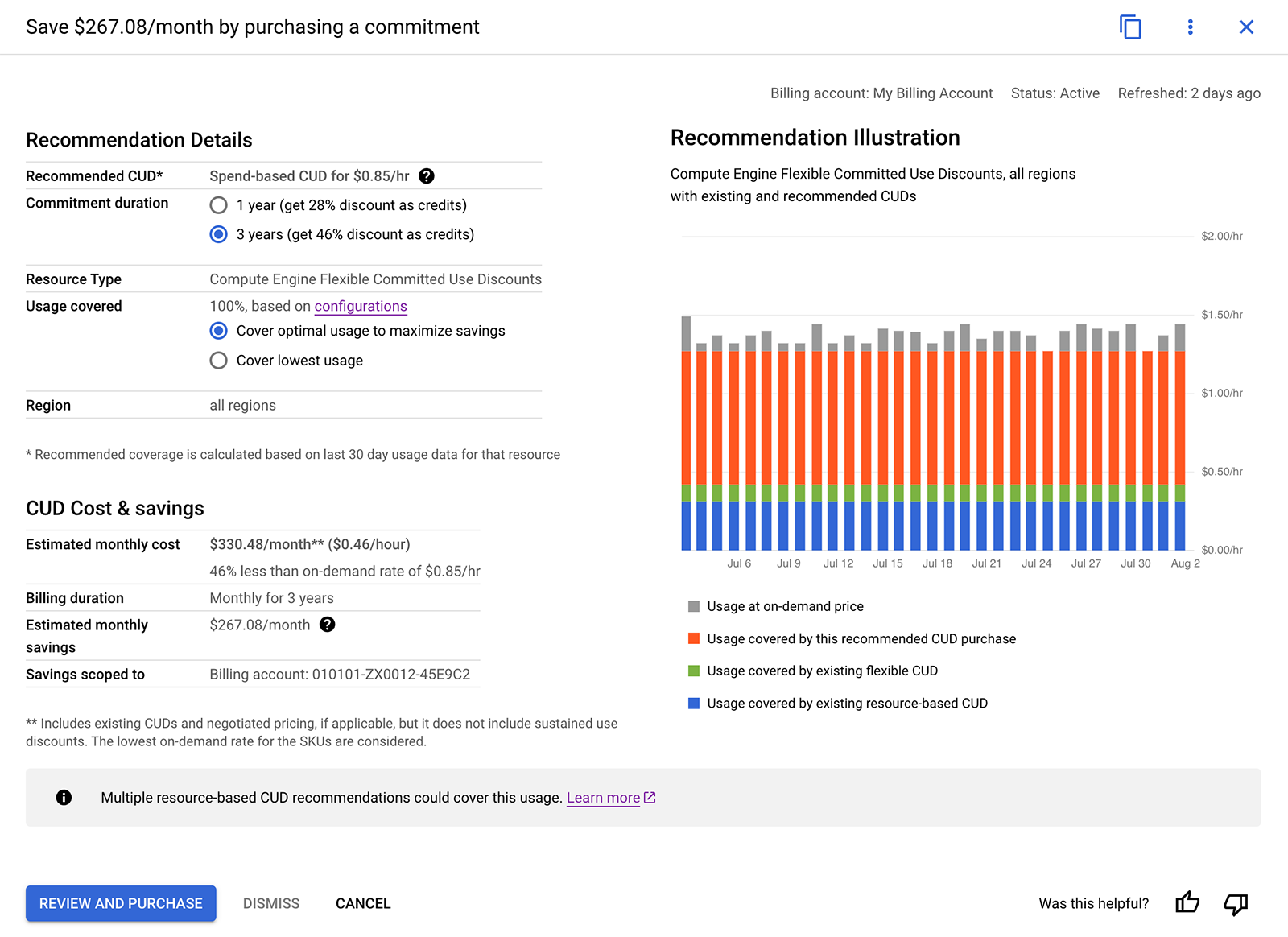
最適な使用量を見積もる
使用状況の分析情報
費用ベースの推奨事項の計算方法については、推奨事項の使用状況に関する分析情報のセクションをご覧ください。使用状況分析では、コミットメント購入の損益分岐点について説明します。たとえば、CUD の推奨事項の詳細に応じて、使用状況分析情報は次のようになります。
「推奨される CUD のカバレッジが 1 時間あたり $90.00 の場合は、対象となる使用量が 54% 減少しても、節約額はプラスの状態を維持できます。」
最適な使用量の計算方法の例
損益分岐点となるリソース使用率を見積もるには、CUD 割引率を 100 から差し引きます。たとえば、1 年間の Cloud SQL CUD で 25% の割引が適用される場合、損益分岐点となるリソース使用率は 100% - 25% = 75% です。
見積もりを理解するために、Cloud SQL の使用量が正規価格で $100 の場合を考えてみましょう。Cloud SQL インスタンスが 100% の稼働率で運用され、1 年間の費用ベースの CUD に 25% の割引で登録した場合、使用量に対して $100 - (25% of $100)
= $75 を支払うことになります。
Cloud SQL インスタンスの稼働率が 80% に低下した場合、正規価格は $80 ですが、コミットメントにより、使用量に対して $75 を支払うことになります。これにより、正規価格に対して ($80 - $75) / $80 = 0.0625 または 6.25% の割引が適用されます。
同様に、稼働率 75% では、正規価格と同じ料金が発生します。75% 未満の稼働率では、コミットメントに登録しても費用は削減されません。
費用ベースの推奨事項の計算方法については、推奨事項の使用状況に関する分析情報のセクションをご覧ください。
CUD による費用削減のシナリオをシミュレートする
FinOps ハブでは、費用ベースまたはリソースベースの CUD の推奨事項を起点として、さまざまなシナリオをシミュレートし、推奨事項をカスタマイズして、費用を最大限に抑えるコミットメントを購入できます。
CUD シナリオモデルを作成する
- FinOps ハブで推奨事項のカスタマイズを開始するには、モデル化する推奨事項をクリックします。
- 推奨事項の詳細ページで、[シナリオを作成] をクリックします。
シナリオ モデリング ツールで、使用状況を最もよく反映しているオプションを使用します。推奨事項をカスタマイズする方法は次のとおりです。
[使用量の履歴に基づく推奨事項] セクション: デフォルトでは、推奨事項は過去 30 日間の使用量に基づいています。より長い期間の使用状況を分析するには、考慮する履歴の日数を変更します。
異常な使用量が発生した日付(需要が異常に高かった期間など)を除外するには、[特定の期間の使用履歴を無視する] を有効にして期間を指定します。
推奨事項は、選択した日数と除外した日付に基づいて再計算されます。
[対象となる有効な使用量] セクション: 以下のとおり、CUD の種類に応じて、CUD の対象となる使用量をモデル化できます。
- 費用ベースの CUD では、1 時間あたりの費用の割合を設定できます。
- リソースベースの CUD の場合、使用するリソース単位の数を設定できます。
実際の使用量をより正確にモデル化できるように、このセクションには、モデルの期間における実際の安定した使用量を示すメッセージが表示されます。
[CUD 期間] セクション: CUD シナリオモデルの期間として 1 年または 3 年を選択できます。選択した期間を変更すると、推奨事項が再計算されます。
たとえば、次のスクリーンショットは、過去 60 日間の使用量に基づいて 3 年間のコンピューティングのフレキシブル コミットメントを購入するための CUD シナリオモデルの推奨事項を示しています。ただし、2024 年 5 月 12 日から 2024 年 5 月 18 日までの使用量は除外されています。
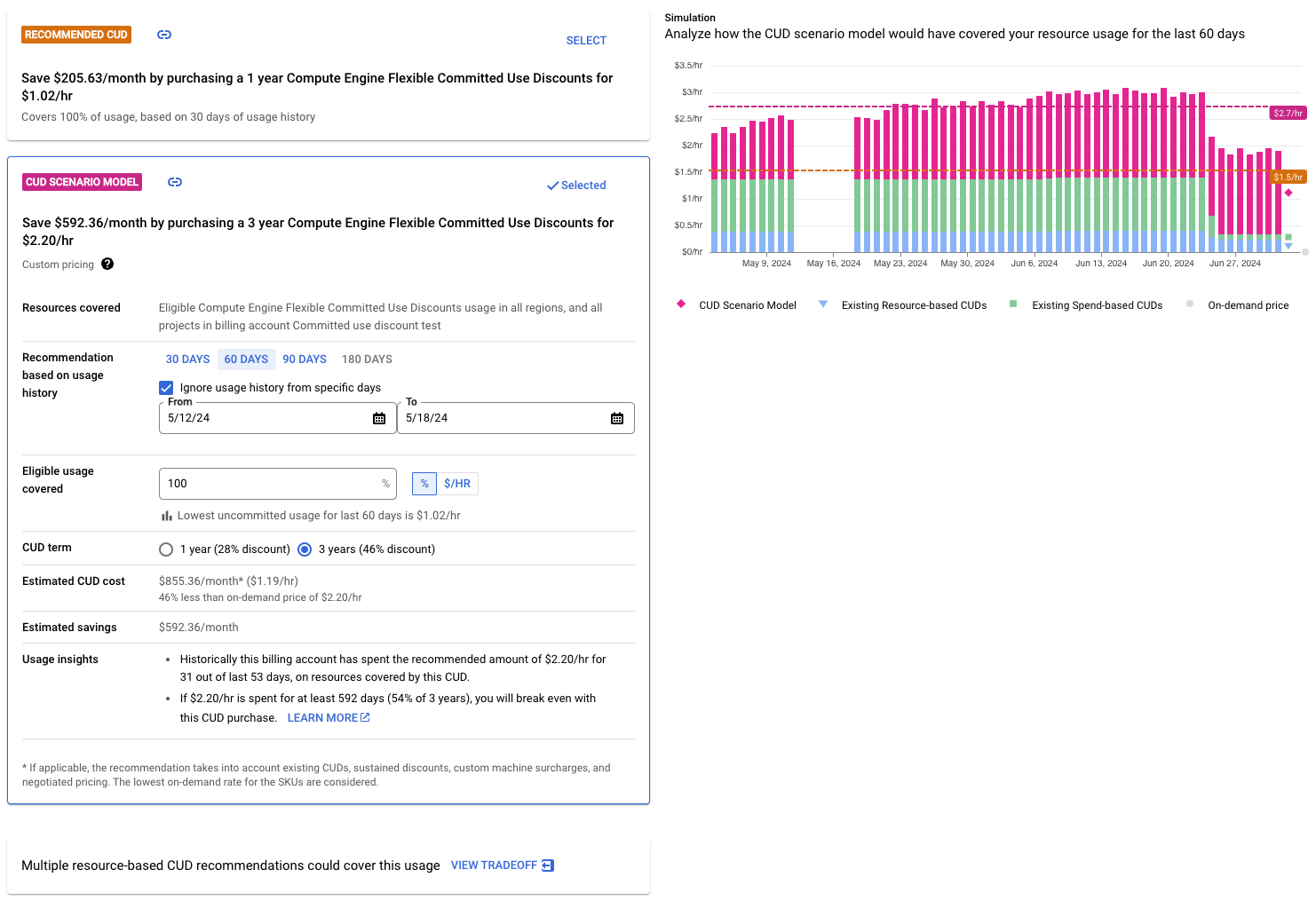
シナリオモデルの使用状況に関する分析情報
CUD シナリオモデルの [使用状況の分析情報] セクションには、費用ベースの推奨事項の計算方法の簡単な説明が表示されます。シナリオの使用状況の分析情報には、推奨額の過去の支出パターンが含まれ、コミットメント購入の損益分岐点が示されます。たとえば、CUD シナリオモデルの詳細に応じて、使用状況の分析情報は次のようになります。
- 「この請求先アカウントはこれまで推奨額 $2.20 / 時間を過去 53 日のうち 31 日間、この CUD の対象となるリソースに使用していました。」
- 「1 時間あたり $2.20 の支出が 592 日間(3 年間の 54%)以上継続すると、この CUD の購入で元を取ることができます。」
CUD シナリオモデルを共有する
シナリオの構成を他のユーザーと共有するには、[クリップボードにコピー] をクリックして、共有可能なリンクをコピーします。受信者がリンクを開くと、選択したパラメータを含むシナリオと、リンクを開く前に発生した追加の使用状況に関する最新情報が表示されます。
推奨事項を適用して追加のコミットメントを購入する
推奨事項を確認し、ニーズに合ったオプションを選択したら、購入プロセスを開始できます。
リソースベースの推奨事項を確認して購入する
コミットメントの推奨事項の表示中に、推奨事項の詳細ページを開き、次の操作を行います。
ページ下部の [確認と購入] をクリックします。
費用ベースのコミットメントの推奨事項については、確約利用割引の購入フォームに事前入力された値が正しいかどうか確認してください。
Cloud 請求先アカウントが米ドル以外の通貨で請求されている場合、費用とコスト削減の見積もりは米ドルと現地通貨で表示されます。
リソースベースのコミットメントの推奨事項では、 Google Cloud コンソールの [Compute Engine] セクションにリダイレクトされます。ここで、確約利用割引の購入フォームを使用して購入を完了できます。
プロジェクトの選択を求められることがあります。コミットメントを購入するプロジェクトを選択してください。選択したプロジェクトで Compute Engine API が有効になっており、プロジェクトに対してリソースベースのコミットメントを購入するための十分な権限があることを確認します。
購入フォームのフィールドは、推奨事項に基づいて事前入力されます。フィールドの内容を確認し、必要に応じて値を更新します。
購入プロセスを完了するには、フォームを確認して [購入] をクリックします。
推奨事項を閉じる
特定の推奨事項を非表示にするには、[閉じる] をクリックします。これにより、すべてのユーザーは Cloud Billing FinOps ハブまたはおすすめハブのページでその推奨事項を表示できなくなります。
Cloud 請求先アカウントの推奨事項を閉じる手順は次のとおりです。
Google Cloud コンソールで、Cloud 請求先アカウントの FinOps ハブを開きます。
[削減見込み/月] セクションの下部にある [すべての推奨事項を表示] をクリックします。
推奨事項のリストで、 [アクション] をクリックし、[閉じる] を選択します。
デフォルトの CUD 推奨事項の設定を構成する
取得する CUD の推奨事項をカスタマイズするには、次の手順で推奨事項の設定を構成します。構成の設定は 1 営業日以内に適用されます。
- Google Cloud コンソールの [お支払い] セクションで [確約利用割引(CUD)] ページに移動します。
- [ 推奨事項の構成] を選択します。
- 推奨されるカバレッジのしきい値をパーセントで入力します。
- 目的の確約利用期間を選択します。
- [推奨事項] ページにアクセスして、推奨事項を確認します。
推奨事項でサポートされているリソースベースの CUD
リソースベースの CUD の推奨事項は、次のマシンタイプとファミリーの vCPU とメモリでのみ使用できます。
- アクセラレータ最適化 A2 シリーズ
- コンピューティング最適化 C2 シリーズ
- コンピューティング最適化 C2D シリーズ
- 汎用 E2 シリーズ
- メモリ最適化 M1 シリーズ
- メモリ最適化 M2 シリーズ
- 汎用 N1 シリーズ
- 汎用 N2 シリーズ
- 汎用 N2D シリーズ
- 汎用 Tau T2D シリーズ
詳細については、リソースベースのコミットメントをご覧ください。
推奨事項でサポートされている費用ベースの CUD
費用ベースの CUD の推奨事項は、次のプロダクトでのみ使用できます。
- AlloyDB for PostgreSQL
- Backup and DR サービス
- Backup for GKE
- Dataflow ストリーミング CUD サブスクリプション
- Memorystore
- Spanner
- Cloud SQL
- コンピューティング フレキシブル CUD
- Google Cloud VMware Engine
- Google Cloud NetApp Volumes
詳細については、費用ベースのコミットメントをご覧ください。
